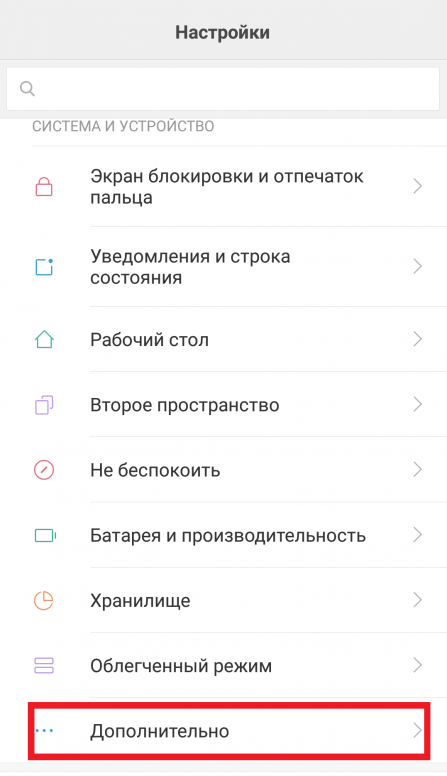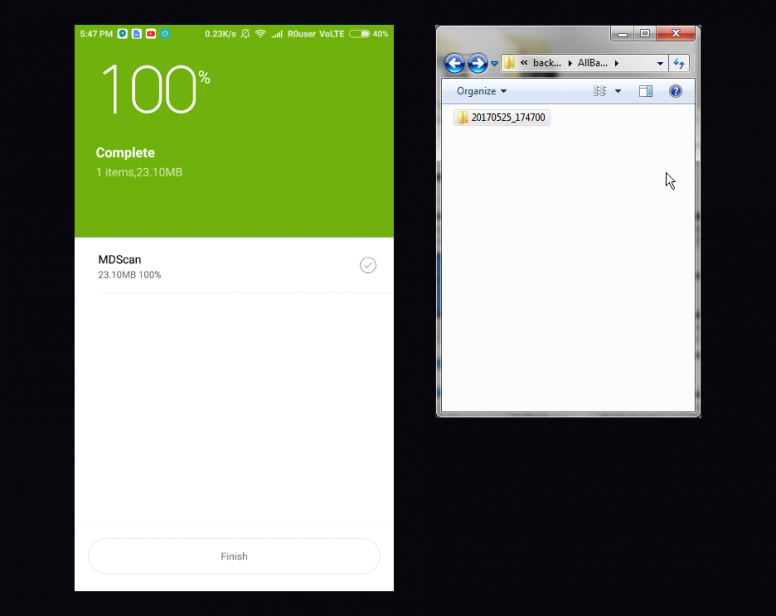- Как сделать бэкап Xiaomi
- Как сделать резервную копию данных на Xiaomi
- Стандартный метод
- С помощью аккаунта Google
- С помощью облачного хранилища Xiaomi
- С помощью ПК
- С помощью Titanium Backup
- С помощью рекавери
- Куда сохраняется локальный бэкап на Xiaomi
- [Советы] Резервное копирование и восстановление данных.
- [Инструкции] [Изучаем MIUI] Бэкап при сбросе до заводских настроек
Как сделать бэкап Xiaomi
Создание резервных копий – единственный способ сохранения данных пользователя от потери при поломке смартфона. Эта статья расскажет о том, как сделать бэкап на смартфонах Xiaomi 5 способами.
Как сделать резервную копию данных на Xiaomi
Способов сделать резервную копию существует 5:
- стандартный;
- копирование на сервера Xiaomi или Google;
- с помощью Mi PC Suite;
- с помощью Titanium Backup;
- с помощью рекавери.
Стандартный метод
Порядок действий следующий:
- Зайти в меню «Настройки» и выбрать пункт «Дополнительно».
- Перейти в подраздел «Восстановление и сброс».
- Нажать «Локальный бэкап».
- Нажать на новом экране кнопку «Создать бэкап».
- Подождать 10 минут до завершения процедуры.
С помощью аккаунта Google
Порядок действий следующий:
- Выполнить шаги № 1-3 из предыдущего способа.
- Нажать «Резервирование данных» в блоке «Бэкап Google».
- Передвинуть ползунок вправо на новом экране и добавить\выбрать аккаунт для синхронизации.
С помощью облачного хранилища Xiaomi
- Зайти в приложение «Mi-аккаунт».
- Нажать на «Mi-Cloud» и «Бэкап устройства».
- Передвинуть ползунок вправо в строке «Бэкап Mi-Cloud».
- Настроить частоту создания резервных копий в подразделе «Бэкап по расписанию».
С помощью ПК
Последовательность действий следующая:
- Скачать Mi PC Suite ( http://pcsuite.mi.com/ ) и установить.
- Запустить программу и подключить смартфон к компьютеру. Если с компьютер не видит смартфон, то решение этой проблемы можно узнать в статье «Xiaomi Mi PC Suite не видит телефон«.
- Нажать в программе кнопку «Backups» и выбрать элементы для копирования на жесткий диск.
- Запустить процедуру копирования.
С помощью Titanium Backup
- права суперпользователя (root);
- Titanium Backup.
Чтобы сделать бэкап надо:
- Запустить приложение и предоставить ему запрашиваемые права суперпользователя.
- Настроить место хранения бэкапов:
- Перейти «Настройки» => «Путь к папке с р.к.».
- Коснуться строки «Нажать для изменения» и выбрать место хранения. Рекомендуется сохранять резервные копии на microSD карту.
- Вернуться на главный экран приложения и нажать на кнопку в виде планшета и карандаша.
- Отметить все приложения в списке, нажав «Выделить все».
- Начать процедуру копирования, нажав на кнопку в виде зеленой галочки.
С помощью рекавери
Для этого способа потребуется кастомный рекавери TWRP, так как стандартном функция создания резервных копий данных пользователя отсутствует. Алгоритм следующий:
- Запустить TWRP, зажав кнопку увеличения громкости и питания до вибрации.
- Перейти в раздел «Backup» и нажать кнопку с аналогичным названием.
- Подождать 10-15 минут до завершения процедуры.
- Перезагрузить устройство, перейдя в раздел «Reboot» и нажав «System».
Куда сохраняется локальный бэкап на Xiaomi
В зависимости от способа создания, бекап хранится:
- стандартный способ – внутренняя память\MIUI\Backup\AllBackup;
- аккаунт Google и Mi – серверы Google и Xiaomi;
- Mi PC Suite – папка mi assistant backup в папке с программой (по умолчанию);
- Titanium Backup – место, указанное пользователем;
- рекавери – microSD карта.
Подводя итог, можно сказать, что сохранение информации, добавленной в смартфон – простая и быстрая процедура.
Источник
[Советы] Резервное копирование и восстановление данных.
| Приветствую вас, Mi-фаны! Сегодня поговорим с вами на серьезные темы (отдохнем немного от уроков фотосъемки). Лично я считаю, что данная информация важна и актуальна постоянно. Никто и никогда не знает, что может произойти с вашим смартфоном и по-этому стоит делать резервную копию вашего смартфона, чтобы можно было восстановить систему и настройки вашего телефона. Ниже я предоставлю несколько советов как это можно сделать, а воспользоваться ими или нет, это решать вам. Поехали! |
1). Резервное копирование и восстановление данных через настройки смартфона.
Наверное самый простой и популярный вариант создать резервную копию вашего Xiaomi. Чтобы сделать копию осуществите несколько простых шагов:
а). Заходим в настройки вашего смартфона и выбираем «Дополнительно»
Screenshot_2017-08-08-10-45-40-354_com.android.settings.png (87.56 KB, Downloads: 50)
2017-08-08 16:42:41 Upload
Screenshot_2017-08-08-11-52-36-569_com.android.settings.png (76.16 KB, Downloads: 34)
2017-08-08 16:58:05 Upload
Screenshot_2017-08-08-10-47-33-493_com.android.settings.png (119.19 KB, Downloads: 38)
2017-08-08 16:42:43 Upload
Screenshot_2017-08-08-10-47-38-406_com.miui.backup.png (61.11 KB, Downloads: 40)
2017-08-08 16:42:45 Upload
Screenshot_2017-08-08-10-51-07-141_com.miui.backup.png (73.52 KB, Downloads: 30)
2017-08-08 16:42:47 Upload
2). Резервное копирование и восстановление данных через Mi Аккаунт.
Способ, которым пользуюсь лично. Безумно радует, что его стоит настроить всего 1 раз и все! Данная резервная копия будет сама обновляться, но обо всем по порядку.
а). Заходим в свой Mi Аккаунт
Screenshot_2017-08-08-10-55-26-762_com.miui.home.png (1.51 MB, Downloads: 47)
2017-08-08 16:48:35 Upload
Screenshot_2017-08-08-10-55-42-111_com.xiaomi.account.png (101.41 KB, Downloads: 30)
2017-08-08 16:48:38 Upload
Screenshot_2017-08-08-10-57-04-834_com.miui.cloudservice.png (123.64 KB, Downloads: 36)
2017-08-08 16:48:39 Upload
Screenshot_2017-08-08-10-57-07-382_com.miui.cloudbackup.png (142.69 KB, Downloads: 41)
2017-08-08 16:48:40 Upload
Здесь же вы можете выбрать как часто будет создаваться резервная копия: каждый день или раз в неделю. Шикарный вариант для тех, кто собирается перейти с одного Mi-смартфона на другой. ПО КРАСОТЕ =)
3). Резервное копирование и восстановление данных с помощью программы «Titanum Backup» ( нужны ROOT-права )
Данный способ хорошо прописан у Ru_Ivan в его одноименной теме, которую вы можете посмотреть и изучить перейдя по ссылке .
Надеюсь, что информация была полезной для вас и вы будете ею пользовааться. До встречи на просторах Mi Community!
Источник
[Инструкции] [Изучаем MIUI] Бэкап при сбросе до заводских настроек
2eda5fa2-cb6c-4559-81d1-dda934d7ea35.png (45.4 KB, Downloads: 74)
2017-05-30 21:50:06 Upload
Выполняя сброс устройства до заводских настроек вы можете задаться вопросом сохранения ваших данных. Сегодня мы расскажем вам об этом!
Во время сброса настроек удалятся все данные, включая фото, история звонков, смс, приложения и т.д. Процедура сброса включает в себя три этапа::
- Создайте бэкап
- Выполните сброс
- Восстановите бэкап
1. Создайте бэкап:
Вы можете создать бэкап на локально смартфоне, либо в облаке. Выберите способ, который вам подходит.
Локальный бэкап
Шаг1
Зайдите в Настройки — Дополнительно — Восстановление и сброс — Локальный бэкап, нажмите кнопку Создать бэкап и выберите пункты, для которых нужно создать бэкап.
- Настройки системы: включают в себя настройки системы, сообщения и т.д.
- Приложения: все сторонние приложения
Screenshot_2017-05-30-16-56-27-393_com.miui.backup.png (32.03 KB, Downloads: 59)
2017-05-30 21:58:05 Upload
Screenshot_2017-05-30-16-56-30-235_com.miui.backup.png (16.21 KB, Downloads: 84)
2017-05-30 21:58:06 Upload
Шаг 2
После создания бэкапа необходимо сохранить его на компьютер. Подключите смартфон к компьютеру через USB кабель, включите режим передачи файлов, зайдите в папку на смартфоне: /MIUI/backup/AllBackup/ и скопируйте файлы на компьютер.
Примечание:
- Локальный бэкап не копирует вашу музыку, фото и т.д. Вам необходимо копировать их отдельно.
Облачный бэкап
Шаг 1
Зайдите на смартфоне в Mi аккаунт — Mi Cloud — Бэкап устройства, включите Бэкап устройста и нажмите Создать бэкап. Не забудьте выбрать в предыдущем меню данные для синхронизации.
Шаг 2
Во вкладке Управление бэкапом можно отслеживать статус создания бэкапа. После окончания вы можете выполнить сброс устройства.
2. Выполните сброс:
Шаг 1
Зайдите в Настройки — Дополнительно — Восстановление и сброс — Сброс настроек, и нажмите кнопку сброса настроек.
Screenshot_2017-05-30-17-29-08-997_com.android.settings.png (18.86 KB, Downloads: 57)
2017-05-30 22:30:22 Upload
Шаг 2
Дождитесь сброса устройства.
3. Восстановите бэкап:
В зависимости, от того, какой вы выбрали способ создания бэкапа, следуйте соответствующим инструкциям.
Восстановите из локального бэкапа
Шаг 1
Подключите смартфон к компьютеру через USB кабель, включите режим передачи файлов, зайдите в папку на смартфоне: /MIUI/backup/AllBackup/ и скопирйте туда папку с бэкапом. Так же скопируйте музыку и прочие файлы .
Шаг 2
Зайдите в Настройки — Дополнительно — Восстановление и сброс — Локальный бэкап , и там вы должны увидеть бэкап, который вы только что скопировали. Откройте его, выберите пункты для восстановления и нажмите кнопку Восстановить.
Восстановите из облачного бэкапа
Шаг 1
Откройте Mi аккаунт — Mi Cloud — Восстановить бэкап , выберите нужный и нажмите кнопку Восстановить.
Screenshot_2017-05-30-16-00-20-971_com.miui.cloudservice.png (31.95 KB, Downloads: 59)
2017-05-30 21:06:44 Upload
Screenshot_2017-05-30-15-59-50-859_com.miui.cloudbackup.png (33.31 KB, Downloads: 56)
2017-05-30 21:06:48 Upload
Вопросы-отпеты
Как быстрее всего создать бэкап?
Для более быстрого процесса мы рекомендуем использовать локальный бэкап, поскольку он быстрее, но требует место для хранения данных бэкапа, поэтому используйте облачный бэкап, если у вас не хватает места. Но облачный бэкап вы можете восстановить из любого места земли.
Могу ли я зашифровать локальный бэкап?
Да! Нажмите на иконку замка перед созданием бэкапа.
Как удалить облачный бэкап?
Откройте Mi аккаунт — Mi Cloud — Бэкап устройства — Управление бэкапом — Удалить бэкап
Источник
Источник